win7开启wifi热点的方法 win7怎么开启wifi热点
有些用户在使用win7电脑的时候想要设置wifi热点给其他设备提供网络,但是不知道具体该如何设置,今天小编教大家win7开启wifi热点的方法,如果你刚好遇到这个问题,跟着小编一起来操作吧。
具体方法:
1.开始菜单中依次找到“所有程序”--“附件”--“命令提示符”,右键“以管理员身份运行”。
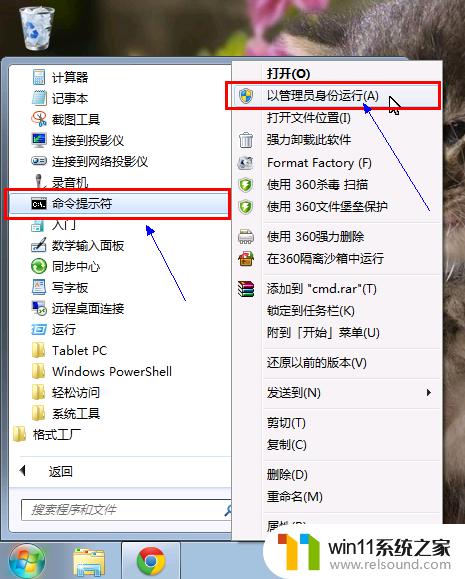
2.在打开的窗口中输入:netsh wlan set hostednetwork mode=allow ssid=netname key=netpassword
然后回车。
此命令有三个参数:
mode:是否启用虚拟WiFi网卡,改为disallow则为禁用。
ssid:无线网名称,最好用英文(以netname为例)。
key:无线网密码,八个以上字符(以netpassword为例)。

3.打开网络和共享中心,点击左侧的“更改适配器设置”。
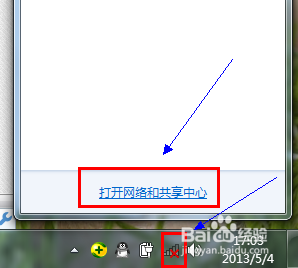
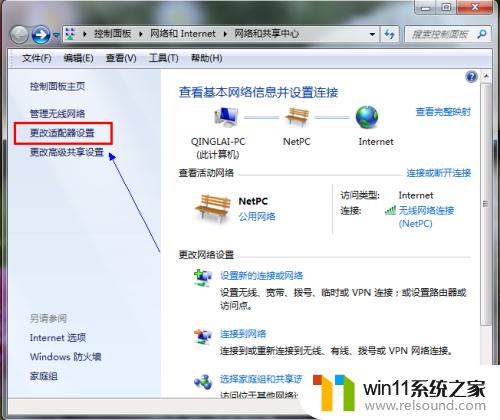
4.就会发现网络连接中会多出一个网卡为“Microsoft Virtual WiFi Miniport Adapter”的无线网络连接2
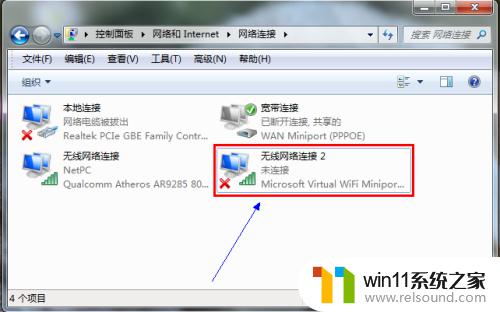
5.这一步很关键!
在“网络连接”窗口中,右键单击已连接到Internet的网络连接。选择“属性”→“共享”,勾上“允许其他······连接(N)”并选择“无线网络连接2”。
关于已连接的网络是哪一个,无非就三种情况。假如你现在是用的无线网,那就选择“无线网络连接”右键属性操作,如果你现在使用的是有线路由器上网,那就选择“本地连接”,如果你使用的是宽带直连,那就选择“宽带连接”。意思就是把你现在能用的网络,共享给你新建立的网络。
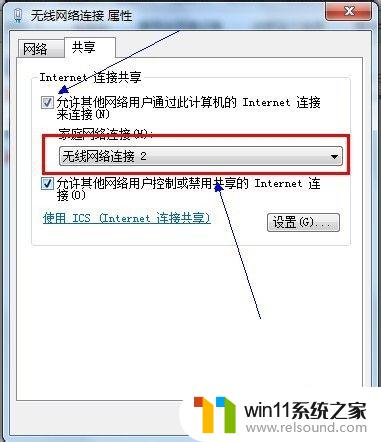
6.在命令提示符里输入“netsh wlan start hostednetwork”,回车,就会启用wifi热点了。
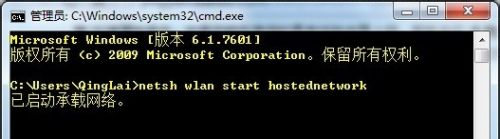
7.手机、平板或其它有无线连接功能的设备就可以搜索网络名为“netname”的网络连接使用了。
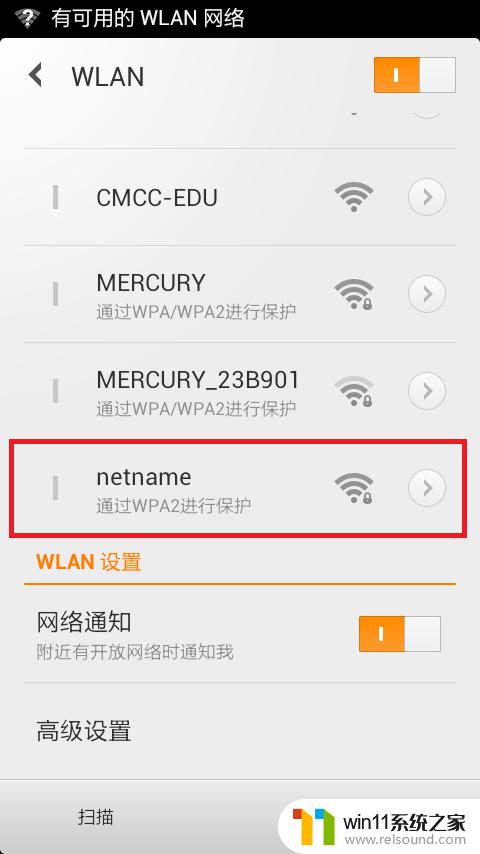
8.由于每次重启电脑或是电脑睡眠后,无线共享网络就会自动关闭,因此为了方便,我们可以在桌面建立一个bat文件(建立一txt文件,后缀名改为bat即可)。内容就是:netsh wlan start hostednetwork
每当我们想启用无线共享网络的时候直接双击运行就可以了。

以上就是win7开启wifi热点的方法的全部内容,有出现这种现象的小伙伴不妨根据小编的方法来解决吧,希望能够对大家有所帮助。
win7开启wifi热点的方法 win7怎么开启wifi热点相关教程
- 任务管理器win7在哪里打开 win7任务管理器打开方法
- 怎么装系统win7用u盘启动 win7系统u盘启动设置教程
- win7如何打开电脑摄像头功能 win7系统自带摄像头怎么打开
- 如何取消电脑开机密码win7 清除win7登录密码设置方法
- win7系统错误代码0x0000007b软件无法启动怎么办
- win7系统没有蓝牙功能怎么办 win7电脑蓝牙开关不见了解决方法
- win7隐藏文件夹怎么找出来 win7查看隐藏文件的方法
- win7怎么添加五笔输入法 win7如何添加微软五笔输入法
- win7系统一键还原的操作方法 win7如何使用一键还原
- win7电脑任务管理器在哪里打开 win7如何快速打开任务管理器
- win7共享给xp
- 如何删除微软拼音输入法win7
- 由于无法验证发布者,所以windows已经阻止此软件win7
- win7系统注册表在哪里
- win7主机连接电视怎么设置
- 文件共享 win7
win7系统教程推荐